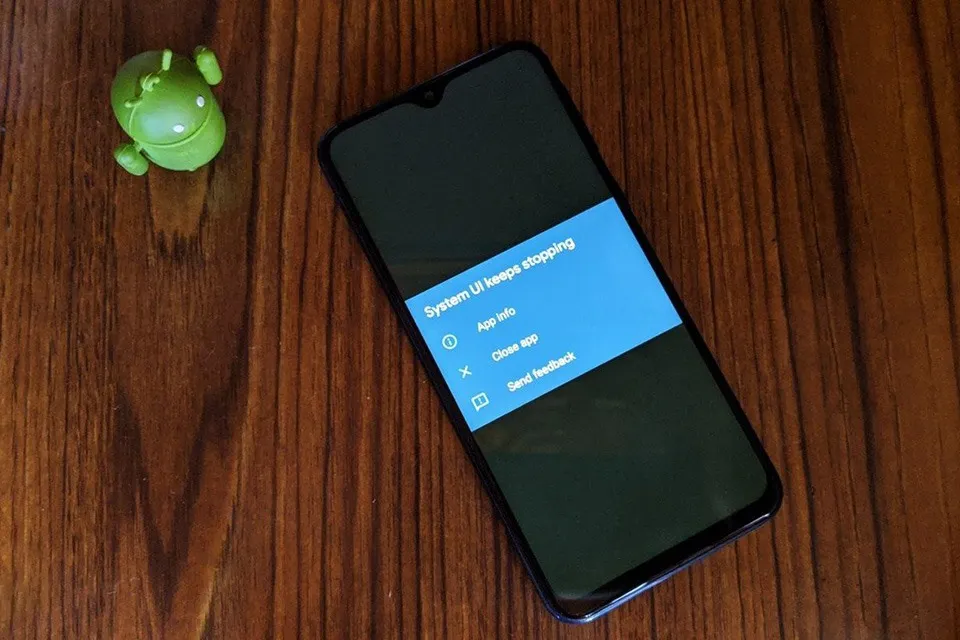Các lỗi liên quan đến trình khởi chạy hệ thống sẽ khiến bạn không thể sử dụng thiết bị Android một cách bình thường. Dưới đây là một số phương pháp giúp sửa lỗi trình khởi chạy hệ thống tiếp tục dừng trên Android.
Một trong những lỗi phổ biến nhất trên Android là cảnh báo “Giao diện người dùng hệ thống đã ngừng hoạt động”. Thông báo này khiến bạn không thể tiếp tục sử dụng ứng dụng trên màn hình và điện thoại ngừng hoạt động trong vài phút. Nếu bạn đang gặp sự cố với giao diện người dùng hệ thống của Android dẫn đến điện thoại bị treo, bạn có thể sẽ cần xử lý nó. Hãy đọc bài viết dưới đây để biết cách sửa lỗi trình khởi chạy hệ thống tiếp tục dừng trên Android.
Bạn đang đọc: Sửa lỗi trình khởi chạy hệ thống tiếp tục dừng trên Android
Sửa lỗi trình khởi chạy hệ thống tiếp tục dừng trên Android
Xóa bộ nhớ cache
Giao diện người dùng hệ thống là một ứng dụng hệ thống trên Android. Do đó, việc đầu tiên bạn cần làm khi gặp sự cố với nó là xoá bộ nhớ cache của giao diện người dùng hệ thống. Để thực hiện, bạn hãy làm theo các bước sau:
- Mở ứng dụng Settings trên thiết bị Android và chọn Apps hoặc Apps and notifications tuỳ thuộc vào phiên bản hệ điều hành bạn dùng.
- Bạn sẽ tìm thấy danh sách các ứng dụng được cài đặt tại đây. Nhấn vào menu ba chấm ở trên cùng bên phải và chọn Show system hoặc Show system apps.
- Bây giờ, bạn sẽ thấy các ứng dụng hệ thống trong danh sách. Nhấn vào tùy chọn tìm kiếm và tìm kiếm ứng dụng System UI.
- Mở System UI và chọn tùy chọn Storage and Cache.
- Tại đây, bạn hãy nhấn vào tùy chọn Clear cache để xóa bộ nhớ cache của ứng dụng giao diện người dùng hệ thống.
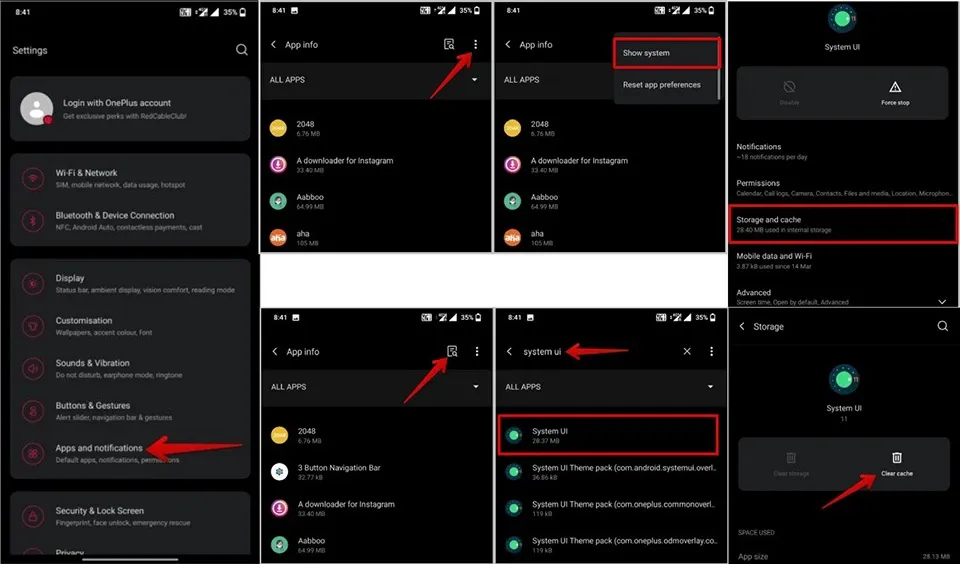
Không có tùy chọn để xóa dữ liệu cho ứng dụng này vì nó sẽ xóa tất cả các ứng dụng và tiện ích trên màn hình chính của bạn. Nếu sự cố vẫn tiếp diễn, bạn cũng có thể thử xóa bộ nhớ cache cho dịch vụ của Google Play và ứng dụng Google bằng các bước tương tự. Các ứng dụng đó cũng có nhiều khả năng khiến giao diện người dùng hệ thống không hoạt động trên Android.
Cập nhật ứng dụng
Việc sử dụng các ứng dụng không được cập nhật lên phiên bản mới nhất thường gây ra sự cố. Vì vậy, bạn hãy đảm bảo rằng tất cả các ứng dụng của bạn đang chạy phiên bản mới nhất. Quan trọng nhất, bạn cần cập nhật Google, dịch vụ của Google Play và ứng dụng CH Play lên phiên bản mới nhất của chúng. Đây là cách thực hiện:
- Mở CH Play và nhấn vào biểu tượng hồ sơ ở góc trên cùng bên phải.
- Sau đó, bạn hãy chọn tùy chọn Manage apps and devices.
- Tại đây, bạn sẽ tìm thấy các bản cập nhật có sẵn cho các ứng dụng trên thiết bị. Nhấn vào tùy chọn Update all để cập nhật tất cả các ứng dụng ngay lập tức.

Bạn cũng có thể tìm kiếm ứng dụng Google để cập nhật nó lên phiên bản mới nhất.
Đối với dịch vụ của Google Play (Google Play Services), nó sẽ không có sẵn trên CH Play để bạn cập nhật theo cách thông thường.
- Để cập nhật ứng dụng này, bạn hãy mở ứng dụng Settings trên điện thoại Android của bạn.
- Tại đây, bạn chọn tùy chọn Apps hoặc Apps and notification.
- Sau đó, bạn hãy tìm kiếm ứng dụng dịch vụ của Google Play và mở nó.
- Bây giờ, bạn hãy hãy nhấn vào tùy chọn Advanced và sau đó chọn App details.
- Thao tác này sẽ mở trang dịch vụ Google Play services trên CH Play và bạn có thể cập nhật nó nếu có bất kỳ phiên bản mới nào.
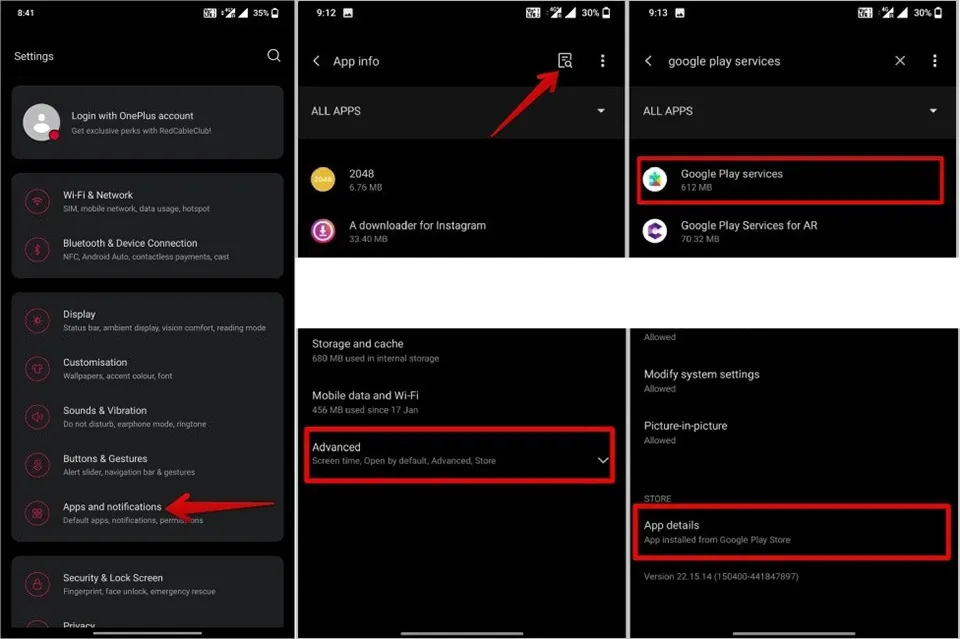
Xóa các tiện ích con
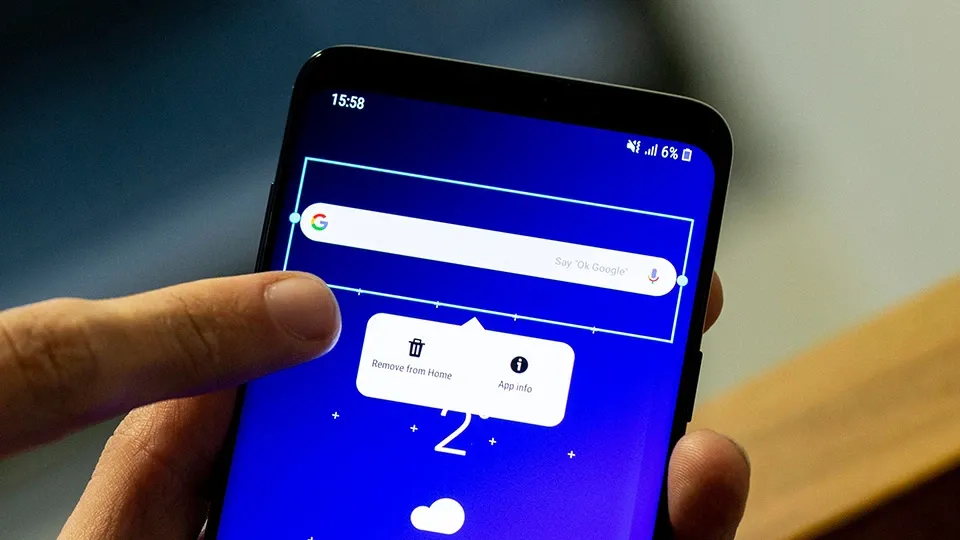
Một trong những lý do phổ biến khiến bạn gặp phải lỗi giao diện người dùng hệ thống trên Android là các widget được đặt trên màn hình chính. Nếu bất kỳ ứng dụng nào đằng sau các tiện ích này gặp sự cố, nó có thể khiến màn hình chính gặp lỗi và kéo theo giao diện người dùng bị dừng lại đột ngột. Để khắc phục, bạn hãy thử xóa từng tiện ích trên màn hình chính. Nếu tiện ích con gây ra sự cố giao diện người dùng hệ thống không hoạt động thì thông báo lỗi sẽ tự động dừng.
Để xóa một tiện ích, bạn chỉ cần nhấn và giữ tiện ích đó và kéo nó đến tùy chọn Delete hoặc biểu tượng thùng rác ở trên cùng màn hình. Các bước có thể thay đổi đôi chút tùy theo kiểu điện thoại của bạn.
Giải phóng không gian lưu trữ
Tìm hiểu thêm: Cách xem lại mật khẩu đã lưu trên Firefox cực đơn giản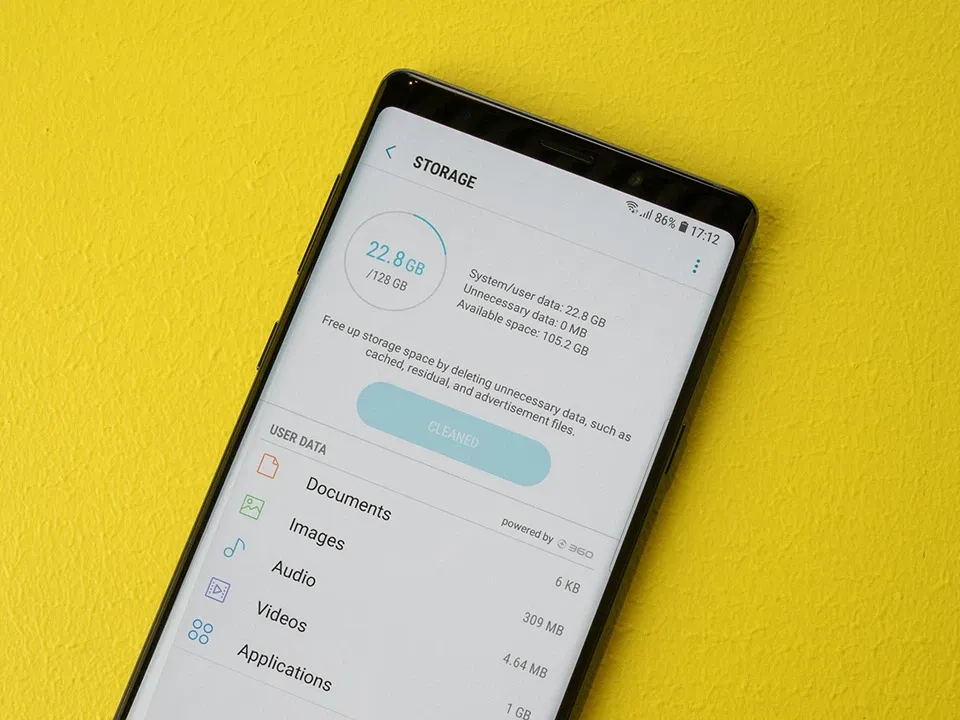
Một lý do phổ biến khác gây ra lỗi trên giao diện hệ thống là đầy bộ nhớ. Do đó, bạn hãy thử xoá một số ứng dụng và tệp dữ liệu không sử dụng đến. Ngoài ra, bạn cũng có thể sao lưu ảnh và video của mình vào máy tính hoặc đám mây, sau đó xoá chúng trên thiết bị.
Khởi động lại ở chế độ an toàn
Chế độ an toàn sẽ tắt tất cả các ứng dụng và trình điều khiển của bên thứ ba đang chạy trong nền. Vì vậy, nếu vấn đề của bạn là do bất kỳ ứng dụng bên thứ ba nào gây ra, bạn có thể phát hiện ra nó với sự trợ giúp của chế độ an toàn Safe mode. Cách để vào chế độ này là:
- Nhấn và giữ nút nguồn cho đến khi bạn thấy menu nguồn.
- Bây giờ, hãy nhấn và giữ các tùy chọn Restart hoặc Power off.
- Sau đó, thiết bị Android sẽ đưa ra cho bạn lời nhắc khởi động lại máy ở chế độ an toàn. Nhấn vào OK để khởi động lại thiết bị ở chế độ an toàn.
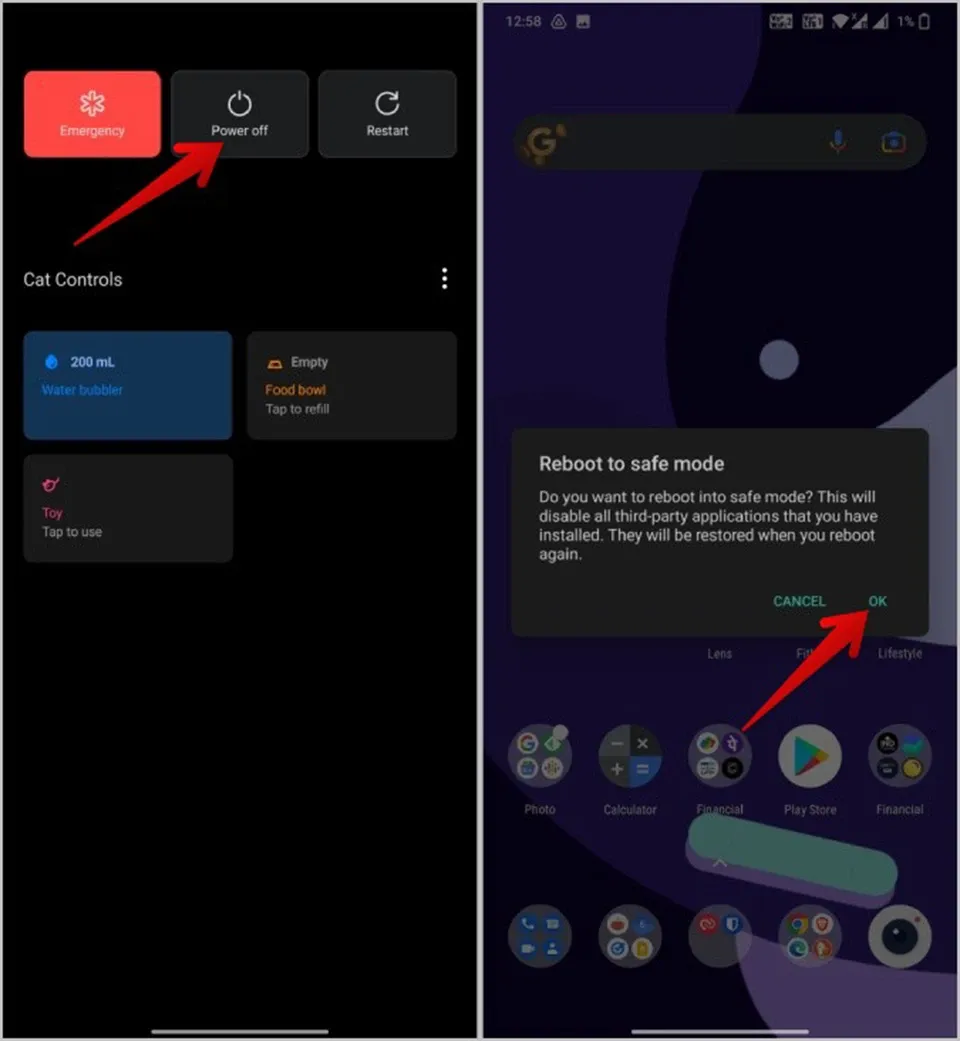
Nếu mọi thứ hoạt động tốt ở chế độ an toàn, rõ ràng là các ứng dụng của bên thứ ba là thủ phạm ở đây. Kiểm tra và gỡ cài đặt các ứng dụng của bên thứ ba đang gây ra sự cố và thử khởi động lại thiết bị Android để xem sự cố được khắc phục hay chưa.
Cập nhật phiên bản Android mới nhất
Nếu bạn đang đối mặt với sự cố ngay cả ở chế độ an toàn, thì vấn đề có thể xảy ra từ chính hệ điều hành. Khi đó, bạn cần cập nhật lên phiên bản Android mới nhất nếu có.
- Mở ứng dụng Settings trên điện thoại Android của bạn.
- Tìm kiếm tuỳ chọn System Updates và mở nó.
- Tải xuống và cài đặt nếu có bất kỳ bản cập nhật Android nào.
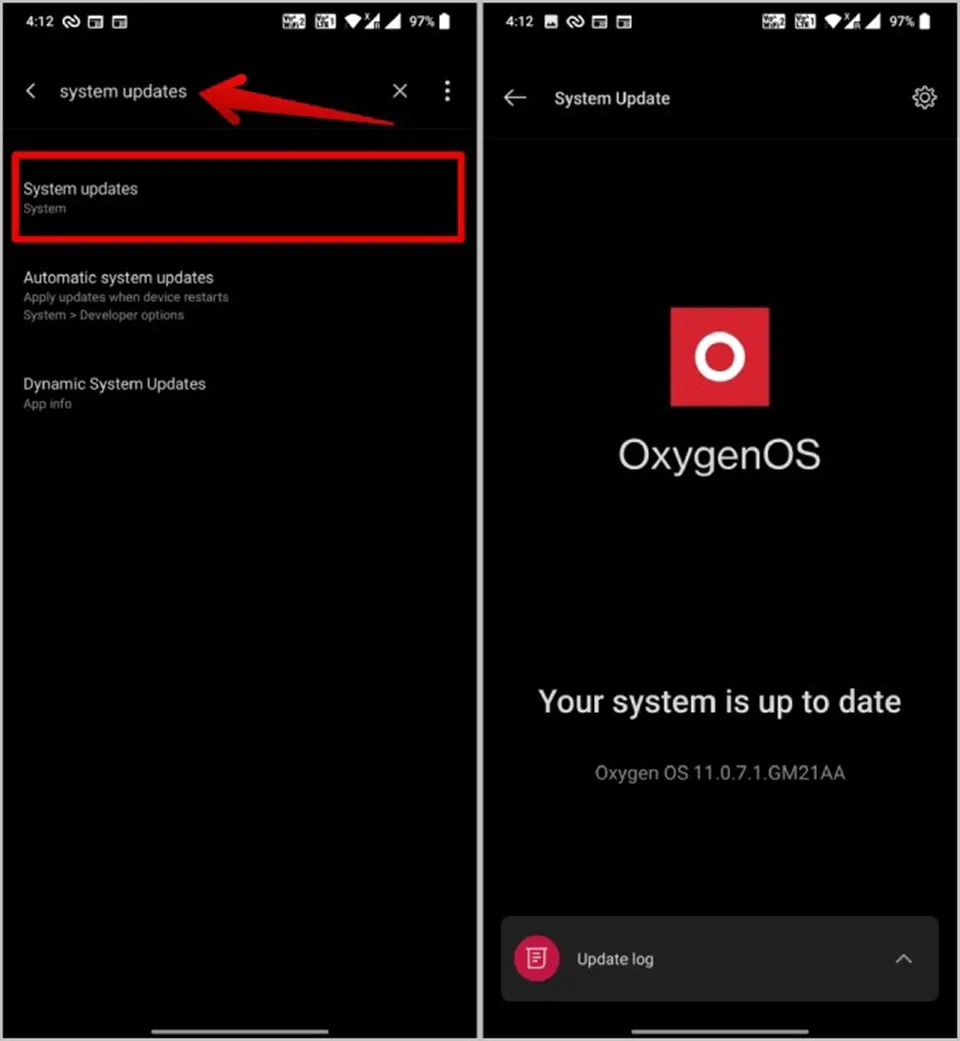
Đặt lại thiết bị về trạng thái ban đầu
Nếu không có giải pháp nào ở trên hoạt động thì bạn không còn tùy chọn nào khác. Việc đặt lại toàn bộ hệ điều hành thường là giải pháp cuối cùng vì bạn sẽ mất tất cả các ứng dụng đã cài đặt và dữ liệu đã lưu trên thiết bị Android. Do đó, bạn cần đảm bảo dữ liệu của mình đã an toàn ở một nơi khác trước khi thực hiện cách này.
- Mở ứng dụng Settings và tìm kiếm tuỳ chọn Delete all data trong phần Reset options.
- Mở nó và nhấn vào Erase all data để khôi phục cài đặt gốc cho thiết bị của bạn.
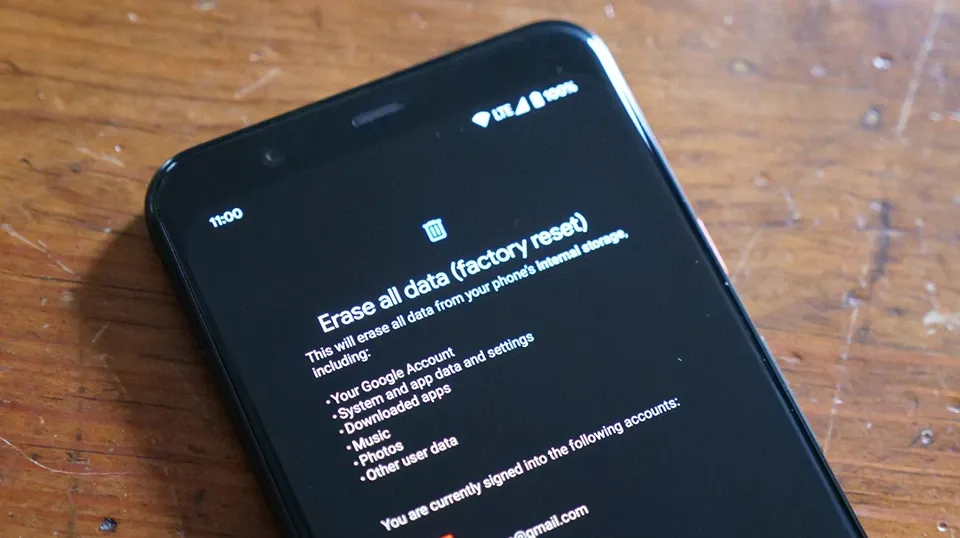
>>>>>Xem thêm: Cách để Siri đọc tin nhắn đến thông qua AirPod
Trên đây là một số cách sửa lỗi trình khởi chạy hệ thống tiếp tục dừng trên Android. Làm theo một trong số các hướng dẫn đó, thiết bị của bạn chắc chắn sẽ được khắc phục sự cố.
Xem thêm:
Đây là những cách khắc phục lỗi không xóa được ảnh trong thẻ nhớ Android đơn giản nhất dành cho bạn
Các giải pháp khắc phục lỗi đồng bộ hóa trên Android